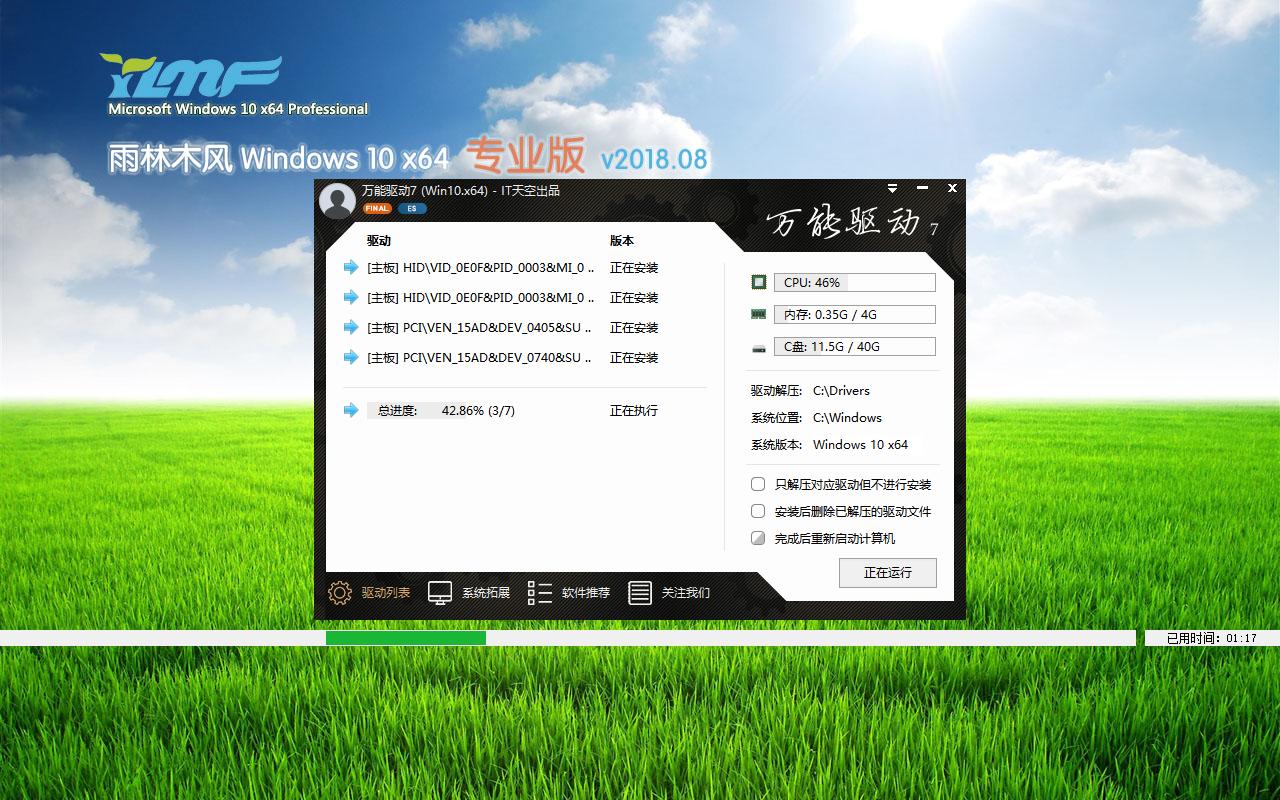任务栏怎样还原到下面,本文教您Win10任务栏怎样还原到下面
来源:Ghost系统之家浏览:时间:2022-04-26 12:57:35
Windows 10是美国微软公司研发的跨平台及设备应用的操作系统。是微软发布的最后一个独立Windows版本。Windows 10共有7个发行版本,分别面向不同用户和设备。截止至2018年3月7日,Windows 10正式版已更新至秋季创意者10.0.16299.309版本,预览版已更新至春季创意者10.0.17120版本
通常情况下,电脑中的任务栏都是显示在屏幕下方的,可是有不少用户升级到win10系统之后,却发现任务栏跑到其他地方去了,用着很不习惯,那么要怎么将任务栏还原到下面呢,电脑桌面任务栏怎么还原。下面,小编给大家讲解Win10任务栏还原到下面的操作技巧。
电脑在我们的工作和学习中我们使用的都非常的频繁了,在使用的过程中,电脑或许会出现这样的故障,电脑任务栏上去了,电脑任务栏变宽了,或者一些关于任务栏的故障情形,那么遇到这样的情况,我们应该怎么去还原呢?下面,小编给大家讲解Win10任务栏还原到下面的经验。
Win10任务栏怎么还原到下面
在改变了位置的任务栏上面,点击鼠标右键,打开其属性
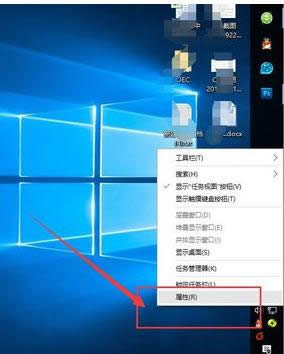
Win10图解详情-1
在属性里面,我们要点击“锁定任务栏”、任务栏在屏幕上的位置“底部”以及右下角的“应用”和“确定”。
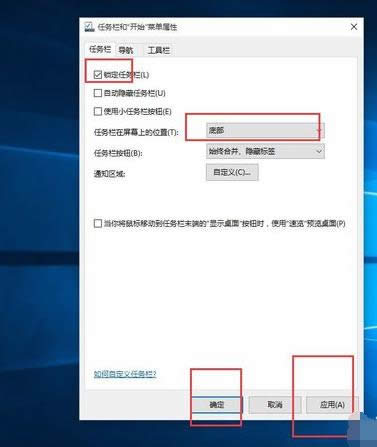
任务栏图解详情-2
确定之后,任务栏就会自动还原到桌面下面了。
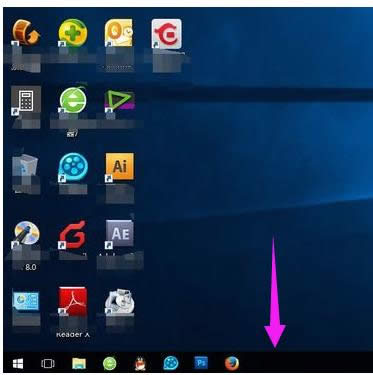
任务栏图解详情-3
方法二:
鼠标放在任务栏的上边,然后店主鼠标左键不防守,然后拖动任务栏到我们的目标位置,然后放手。
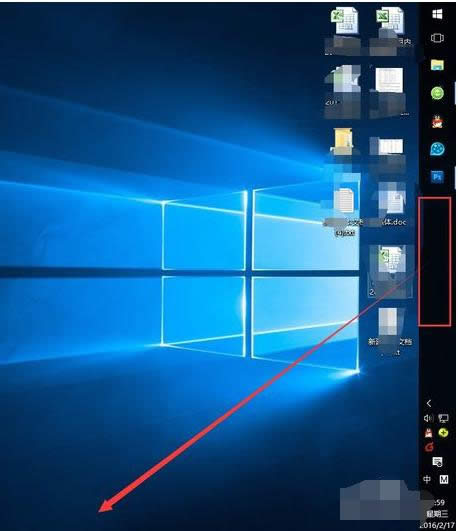
还原任务栏图解详情-4
任务栏到了桌面底部之后,我们一定要检查一下其属性设置,右键点击任务栏,点击“锁定任务栏”。
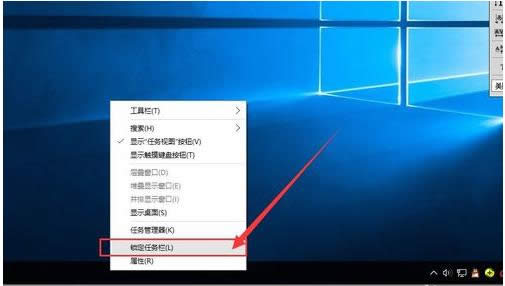
电脑任务栏图解详情-5
点开其“属性”,然后看看“自动隐藏任务栏”前面有没有对勾,有的话,一定要去掉,免得使用起来不方便。
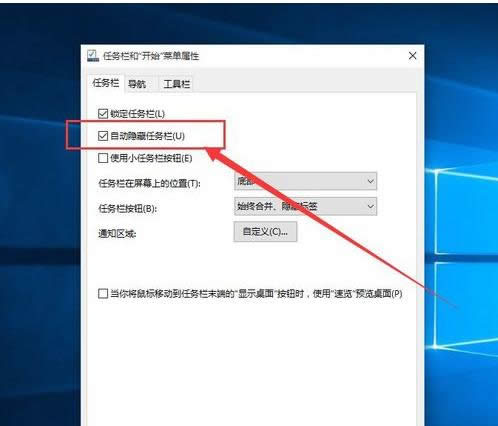
电脑任务栏图解详情-6
以上就是Win10任务栏还原到下面的操作技巧。
新技术融合:在易用性、安全性等方面进行了深入的改进与优化。针对云服务、智能移动设备、自然人机交互等新技术进行融合。Windows 10所新增的Windows Hello功能将带来一系列对于生物识别技术的支持。除了常见的指纹扫描之外,系统还能通过面部或虹膜扫描来让你进行登入。当然,你需要使用新的3D红外摄像头来获取到这些新功能。
推荐系统
电脑公司Ghost Win7 Sp1 装机万能版2022年5月(32位) 提供下载
语言:中文版系统大小:3.13GB系统类型:新萝卜家园 Ghost Win7 x64 SP1 极速版2022年4月(64位) 高速下载
语言:中文版系统大小:3.91GB系统类型:新萝卜家园 GhostWin7 SP1 电脑城极速稳定版2022年4月(32位) ISO镜像高速下载
语言:中文版系统大小:3.13GB系统类型:新萝卜家园 GhostWin7 SP1 电脑城极速稳定版2022年5月(32位) ISO镜像高速下载
语言:中文版系统大小:3.13GB系统类型:电脑公司Ghost Win7 x64 Sp1装机万能版2022年5月(64位) ISO镜像免费下载
语言:中文版系统大小:3.91GB系统类型:笔记本&台式机专用系统 GhostWin7 32位旗舰版2022年5月(32位) ISO镜像免费下载
语言:中文版系统大小:3.13GB系统类型:番茄花园GhostWin7 SP1电脑城极速装机版2022年5月(32位) 最新高速下载
语言:中文版系统大小:3.13GB系统类型:深度技术Ghost Win7 Sp1 电脑城万能装机版2022年5月(32位) ISO高速下载
语言:中文版系统大小:3.13GB系统类型:
相关文章
- WinXP系统怎样看显存?看显存的办法
- WinXP系统如何设置一台电脑2个显示器?
- WinXP系统Svchost.exe应用程序出错怎样办?
- WinXP提示系统管理员设置了系统策略防范进行此安装的办法
- WinXP系统QQ图标不见了怎样办?
- WinXP系统电脑图标变大了怎样处理?
- WinXP系统收藏夹备份的办法
- WinXP系统虚拟内存最小值太低怎样办?
- WinXP系统打开页面出现乱码的处理办法
- WinXP页面提示Sysfader iexplore.exe应用程序出错的处理办法
- 如何处理WinXP光驱自动弹出的问题?
- 为啥Word只能用安全模式打开?Word不用安全模式打开的办法
- WinXP组策略提示“MMC无法创建管理单元”怎样办?
- WinXP访问工作组计算机密码的办法
热门系统
热门文章
常用系统
- 1新萝卜家园电脑城专用系统 Windows10 x86 企业版2020年5月(32位) ISO镜像高速下载
- 2番茄花园Ghost Win8.1 x64 办公纯净版2021年4月(激活版) ISO镜像高速下载
- 3新雨林木风 Windows10 x64 企业装机版2018年8月(64位)快速版IS下载
- 4雨林木风Ghost Win8.1 (X64) 极速纯净版2022年2月免激活) ISO镜像高速下载
- 5新萝卜家园 Ghost XP SP3系统 电脑城极速纯净版 2020年4月 ISO镜像高速下载
- 6电脑公司Ghost Win8.1 x32 精选纯净版2019年12月(免激活) ISO镜像高速下载
- 7电脑公司Ghost Win8.1 x32 喜迎国庆 精选纯净版2021年10月(免激活) ISO镜像高速下载
- 8雨林木风 Windows10 x64 企业装机版 版本1903 2021年12月(64位) ISO镜像高速下载
- 9雨林木风 Windows10 x64 企业装机版 版本1903 2021年4月(64位) ISO镜像高速下载